
,
Texas Instruments Holland B.V.
Rutherfordweg 102
3542 CG Utrecht—The Netherlands
© 2000 Texas Instruments Incorporated
http://www.ti.com/calc
ti-cares@ti.com
2006 Deutsch
-
E2006/OM/12L1/A
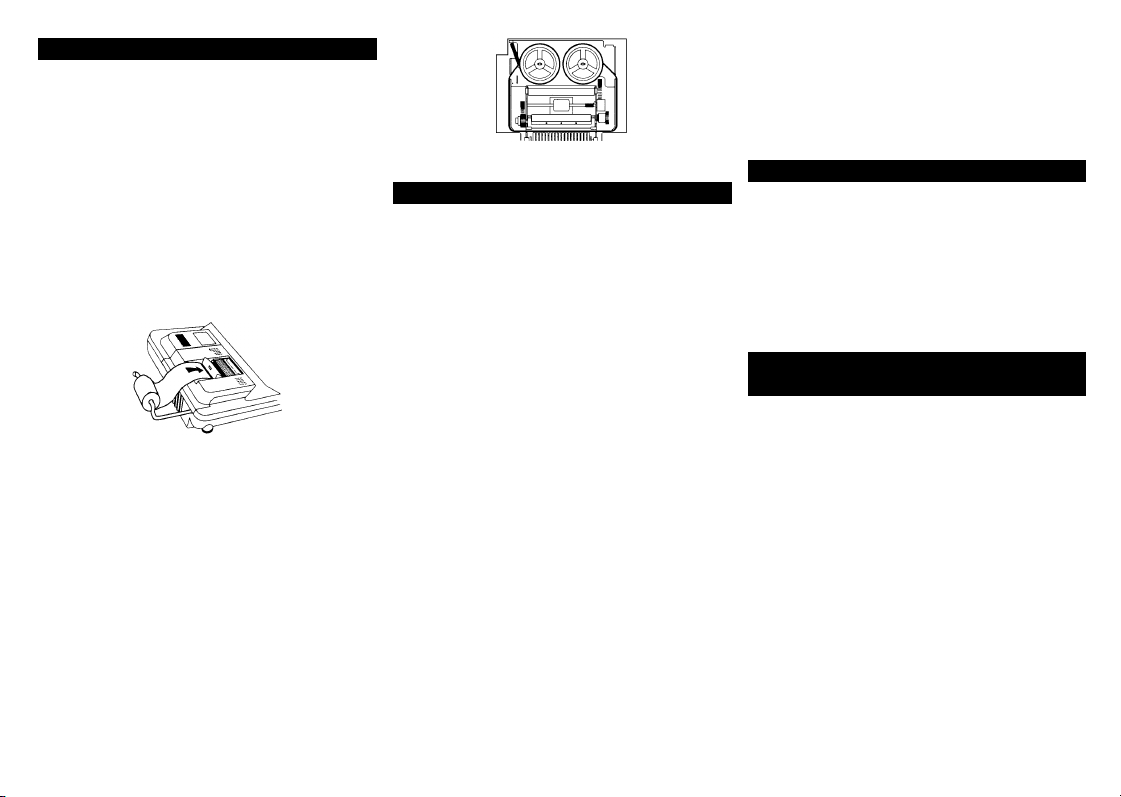
Erste Schritte
g
g
Ä
gung
Ü
g
g
g
g
Einlegen der Papierrolle
1. Öffnen Sie den Deckel zum Druckerfach.
2. Heben Sie den Papierhalter an, so dass er aus dem
Druckerfach hervorsteht.
3. Entfernen Sie das Verpackungsmaterial aus dem
Druckerfach.
4. Setzen Sie den Deckel für das Druckerfach wieder auf.
5. Verbinden Sie den Tischrechner mit einer Steckdose.
6. Stellen Sie den Netzschalter am Tischrechner auf ON.
7. Setzen Sie die Papierrolle auf den Papierhalter.
8. Fädeln Sie das Ende der Papierrolle wie in der Abbildung in den
Papierschlitz an der Rückseite des Tischrechners ein. Um
Papierstau zu vermeiden, nur Qualitätspapier verwenden.
9. Halten Sie beim Einfädeln des Papiers in den Schlitz
^
gedrückt.
Hinweis:
Um eine Beschädigung des Druckers zu vermeiden (durch
die die Garantie hinfällig wird), stellen Sie den Schalter
, wenn der Tischrechner ohne Papier benutzt wird.
OFF
Ersatz des 2-Farb-Druckerfarbbandes
1. Entfernen Sie die Papierrolle und drücken Sie ^, um Papierreste
heraus zu transportieren.
2. Stellen Sie den Netzschalter am Tischrechner auf
3. Entfernen Sie den Deckel des Druckerfachs.
4. Heben Sie die beiden Spulen mit dem Farbband an, bis das
Farbband nicht mehr im Drucker hängt.
5. Legen Sie das neue Farbband (rote Seite nach unten) in das
Fach ein und drücken Sie es nach unten, bis es einrastet.
6. Legen Sie das Farbband um die Führungen und die
Druckertrommel, wie in der Abbildung dargestellt.
PRINTER
OFF
7. Setzen Sie den Deckel des Druckerfachs wieder auf.
Beschreibung der Tasten
Addiert den gespeicherten Steuersatz zu dem Wert auf
dem Display.
Subtrahiert den gespeicherten Steuersatz von dem Wert
‚
auf dem Display.
Wählt ein Währungssymbol oder definiert den Wechselkurs
X
für eine optionale Währun
Währung an.
Rechnet aus der zweiten Währung in die erste Währung um.
˜
Rechnet aus der ersten Währung in die zweite Währung um.
™
Papiervorschub.
^
Entfernt die zuletzt eingegebene Ziffer auf dem Display.
†
Anzei
e des Währungssymbols. Zeigt die erste ausgewählte
Währung.
Berechnet den Verkaufspreis und Gewinn oder Verlust für
‡
einen Artikel.
Druckt eine Referenznummer oder ein Datum, ohne die
ˆ
Berechnungen zu ändern.
Interpretiert die Zahl auf dem Display als Prozentsatz.
H
auf
.
ndert das Vorzeichen (+ oder –) der angezeigten Zahl.
G
‰
Einmalige Betätigung löscht einen Eintrag. Doppelte
Betätigung löscht einen Datenüberlauf oder eine Berechnung.
Einmalige Betätigung zeigt und druckt die Gesamtsumme
aller Teilsummen. Doppelte Betäti
Gesamtsumme. Diese Funktion ist nur aktiv, wenn
PRINTER = GT.
Zeigt und druckt die Summe, löscht diese aber nicht.
Zeigt und druckt die Summe, und löscht diese. Setzt auch
den Artikelzähler (
Š
Zeigt und druckt den Wert im Speicher und löscht den
Speicher. Löscht auch
Artikelzähler des Speichers auf Null zurück.
. Zeigt eine zweite gewählte
IC
) auf Null zurück.
M
auf dem Display und setzt den
1
löscht die
Zeigt und druckt die aktuelle Summe im Speicher, ohne
‹
den Speicher zu löschen.
Subtrahiert den angezeigten Wert aus dem Speicher. Wenn
Œ
eine Multiplikation oder Division ansteht, wird diese mit
ausgeführt und das Ergebnis vom Speicherinhalt subtrahiert.
bernimmt den angezeigten Wert in den Speicher. Wenn
eine Multiplikation oder Division ansteht, wird diese mit
ausgeführt und das Ergebnis in den Speicher übernommen.
F
N
Drucken (Schalter POWER)
OFF Der Tischrechner ist ausgeschaltet.
ON Berechnungen werden angezeigt, aber nicht gedruckt.
PRT Berechnungen werden angezeigt und gedruckt.
IC Sowohl der Drucker als auch der Artikelzähler sind aktiv.
Zum Löschen des Artikelzählers drücken Sie
GT Speichert fortlaufend die Gesamtsumme aller durch
en, bis Sie die Gesamtsumme löschen. Zum
Berechnun
Ausdruck einer Gesamtsumme drücken Sie
Löschen der Gesamtsumme drücken Sie
oder Š.
eführten
erneut.
. Zum
Einstellen der Dezimalstellen
(Schalter DECIMAL)
Für Berechnungen, die
+ Addiert und subtrahiert Zahlen ohne Eingabe des
Dezimalpunkts (
zwei Dezimalstellen an.
F Gleitkommaanzei
sich nach dem Ergebnis.
0,2,3,4,6 Legt die Zahl der Dezimalstellen mit 0, 2, 3, 4 oder 6 fest.
Für Währungsumrechnungen:
Anzeige in Euro: Anzeige der anderen Währung:
+
F
0
2
3
4
62 6
FF
22
20
22
23
24
Währungsumrechnungen sind:
keine
eben Sie 5321 statt 53,21 ein). Zeigt
e: Die Zahl der Dezimalstellen richtet
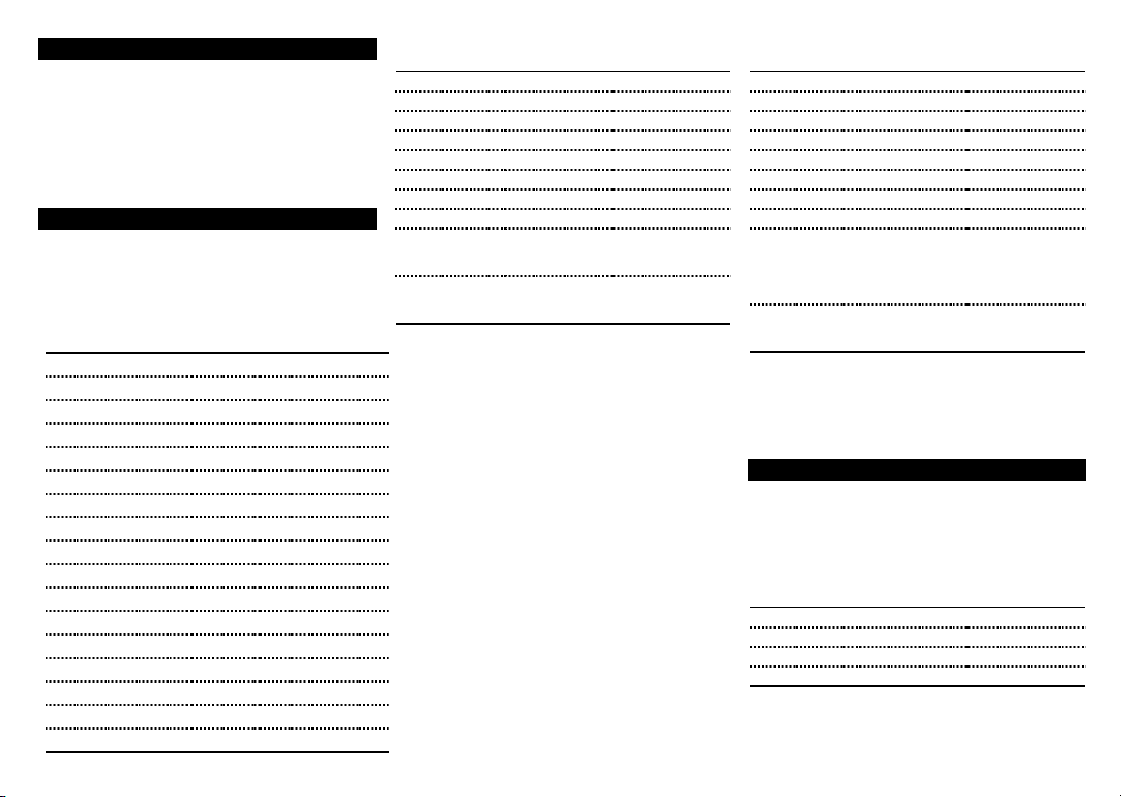
Runden (Schalter ROUND)
g
g
g
g
Ergebnisse werden abgerundet (bei DECIMAL = 1 wird 2,33
$
auf 2,3 gerundet).
ebnisse werden auf- oder abgerundet, je nach Wert und
5/4 Er
Dezimaleinstellun
2,35 gerundet).
Ergebnisse werden aufgerundet (bei DECIMAL = 1 wird 2,33
#
auf 2,4 gerundet).
(bei DECIMAL = 2 wird 2,349 auf
Umrechnung von Währungen
Die Währungen der Länder, die sich an der Währungsunion
beteiligen, und deren Wechselkurse sind in einer Liste im
Tischrechner gespeichert.
Es können bis zu fünf zusätzliche Wechselkurse im Tischrechner
gespeichert werden (CC1, CC2, CC3, CC4 und CC5).
Währung Listen-Nr. Symbol Kurs
Euro
,
Belgische Franc 01 bEF 40.3399
Deutsche Mark 02 dEM 1.95583
Spanische Peseten 03 ESP 166.386
Französischer Franc 04 FrF 6.55957
Irisches Pfund 05 IEP 0.787564
Italienische Lira 06 ItL 1936.27
Luxemburgischer Franc 07 LUF 40.3399
Holländische Gulden 08 nLG 2.20371
Österreichische Schilling 09 AtS 13.7603
Portugiesischer Escudo 10 PtE 200.482
Finnmark 11 FIN 5.94573
CC1 12
CC2 13
CC3 14
CC4 15
CC5 16
00 EUr 1.00000
Beispiel
Umrechnung von 20 Euro in ITL.
Eingabe/Taste Anzeige Ausdruck
‰
X
†
˜
X
7 Mal ItL=1,936.27
†
™
‰
. 38,725.’4’0
2:™
Zur Umkehrung der
Umrechnun
.
Sie
˜
Die ‘ Zeichen vor den beiden letzten Ziffern im Display geben an,
†
dass dieser Betrag in der zweiten ausgewählten Währung
angezeigt wird.
Das ‘ Zeichen vor der letzen Ziffer im Display gibt an, dass dieser
††
Betrag in der ersten ausgewählten Währung angezeigt wird.
drücken
SEt 0.
EUr=1.00000
1,EUr=1.00000 #1››00 1›00000
SEt 0.
2,ItL=1,936.27 #2››06 1,936›27 R#
2’0.
DECIMAL =
0. 0›C
0. 0› C
†
#2..06 1,936›27 R#
††
38,725
20›
›
20›
Die auf dem Ausdruck angezeigten Zahlen haben folgende
Bedeutung:
#1
00 1›00000
››
,
#2››06 1,936›24 R#
Die erste Spalte (#1 und #2) gibt die beiden für die Umrechnung
ausgewählten Währungen an.
Die zweiten Spalte (00 und 06) gibt für jede Währung die ListenNr. in der Währungsliste des Tischrechners an. Der Euro hat die
Nummer “00”, die Lira die Nummer “06”.
Die dritte Spalte zeigt den Wechselkurs der Währung.
Die vierte Spalte zeigt für Euro das Symbol “
“ und für andere
,
Währungen das Symbol “R#”.
2
Beispiel:
2
Eingabe/Taste Anzeige Ausdruck
‰
X
10 Mal AtS=13.7603
†
,
˜
X
3 Mal dEM=1.95583
†
™
‰
,
45™
40 #
,
Zur Umkehrung der
Umrechnun
Sie
˜
Die ‘ Zeichen vor den beiden letzten Ziffern im Display geben an,
†
dass dieser Betrag in der zweiten ausgewählten Währung
angezeigt wird.
Das ‘ Zeichen vor der letzen Ziffer im Display gibt an, dass dieser
††
Betrag in der ersten ausgewählten Währung angezeigt wird.
Einstellen eines zusätzlichen Wechselkurses
Mit CC1, CC2, CC3, CC4 und CC5 können die Wechselkurse für
Währungen eingestellt werden, die nicht an der Währungsunion
teilnehmen.
1. Einstellung eines Umrechnungskurses für US$ in CC1.
1 Euro = $ 0,95
Eingabe/Taste Anzeige Ausdruck
‰
;95X
†
D
Hinweis:
einen Fehler an (E). Drücken Sie
Umrechnung 45 ATS in DEM.
SEt 0.
1,AtS=13.7603 #1››09 13›7603 R#
SEt 0.
2,dEM=1.95583 #2››02 1›95583 R#
‘ ‘6.
drücken
.
SEt 0.95
Bei Eingabe eines negativen Kurses zeigt der Tischrechner
4’5.
CC1=0.95
CC1=0.950000
, um den Fehler zu löschen.
‰
DECIMAL =
0. 0› C
0. 0› C
†
#1
3
›
#2››02 1›95583 R#
#1››09 13›7603 R#
††
0. 0› C
›››
45› #
09 13›7603 R#
››
2702775375536
45
12 0›950000 R#
0
,
#
6
›
#
›

2. Auswahl von Euro und CC1 als die zwei Währungen:
g
Eingabe/Taste Anzeige Ausdruck
‰
X
†
˜
X
†
13 Mal CC1=0.950000
™
SEt 0.
EUr=1.00000
1,EUr=1.00000 #1››00 1›00000
SEt 0.
2,CC1 =0.950000 #2››12 0›950000 R#
0. 0› C
,
3. Umrechnung $100 in Euro.
Eingabe/Taste Display Ausdruck
‰
1<˜
. 105.2’6 100› #
Zur Umkehrung der
Umrechnun
Sie
™
.
drücken
0. 0›C
››
12 0›950000 R#
#2
105
››
12 0›950000 R#
1’0’0. #2
100
›
26
,
›
#
Laden und Drucken von Wechselkursen
Die Wechselkurse der zwei Währungen, die für die Umrechnung
eingestellt wurden, können automatisch ausgedruckt
werden. POWER =
Eingabe/Taste Anzeige Ausdruck
‰ X
ˆ
Hinweis:
Wenn Sie einen Steuersatz eingestellt haben, werden
SEt 0. 0›C
0. 0›00000 RT
››
00 1›00000
#1
#2››12 0›950000 R#
zuerst diese Zahl und daneben das Symbol RT gedruckt.
Die eingestellten Umrechnungskurse lassen sich ebenfalls
anzeigen und ausdrucken.
Eingabe/Taste Display Ausdruck
X
˜
X
™
SEt 0.
1,EUr=1.00000 #1››00 1›00000
SEt 0.
2,CC1=0.950000 #2››12 0›950000 R#
›
00000 R%
0
PRT
,
,
Außerdem kann die gesamte Währungstabelle ausgedruckt werden.
Eingabe/Taste Anzeige Ausdruck
‰ X
D
SEt= 0. 0› C
0. 0›00000 RT
›
00000 R%
0
››
00 1›00000
#1
››01 40›3399 R#
››
02 1›95583 R#
››
03 166›386 R#
#2››12 0›950000 R#
››
13 1›00000 R#
››
14 1›00000 R#
››
15 1›00000 R#
››
16 1›00000 R#
Quadrieren
‰
.5 B
,
Kehrwerte
©
‰
25 C D
Eingabe/Taste Anzeige Ausdruck
Eingabe/Taste Anzeige Ausdruck
Ausführen von Grundrechenarten
Addition und Subtraktion
5/4,
ROUND =
Eingabe/Taste Anzeige Ausdruck
‰
A
1241
E
395
A
540
Multiplikation und Division
5/4,
ROUND =
Eingabe/Taste Anzeige Ausdruck
‰
B
11.32
C
6
D
2
12,41 – 3,95 + 5,40 = 13,86
DECIMAL = +, POWER =
12.41 12›41 +
13.86 5›40 +
13.86
Q
11,32
DECIMAL = F, POWER =
(–6) P 2 = –33,96
11.32 11›32
67.92 6
33.96
3
IC
0. 0›C
8.46 3›95 –
002
8.46
003
PRT
0. 0›C
8›46
13›86
›96
33
› P
›
2
ROUND =
Prozent
Eingabe/Taste Anzeige Ausdruck
‰
B
49
H
15
š
Prozentsatz
Eingabe/Taste Anzeige Ausdruck
‰
29.5
H
25
Q
=
2
2,5
= 6,25
D
1/25 = 0,04
D
Prozentrechnung
5/4,
DECIMAL = F, POWER =
49 x 15%
Wieviel Prozent sind 29,5 von 25?
C
0. 0›C
6.25
0. 0›C
0.04
PRT
0. 0›C
49. 49›x
7.35
0. 0›C
29.5 29›5
118.
2
2›5=
›25
6
25
25›=
›04
0
15
›35
7
25
118
›5Q
› P
›
1
1›=
›
›
›
%
P
%

Verwenden von Konstanten
ROUND =
Multiplikation mit einer Konstanten
Die erste Zahl in einer Multiplikation ist die Konstante, die als Faktor
, DECIMAL =
5/4
POWER =
F,
PRT
5 x 3 = 15 5 x 4 = 20
Š
†
Sie berechnen eine Speicherteilsumme, um die aktuelle
††
Summe der Bestellung anzuzeigen.
Sie entscheiden, den letzten Artikel nicht zu bestellen.
†††
verwendet wird.
Eingabe/Taste Anzeige Ausdruck
‰
B
5
D
3
D
4
Division durch eine Konstante
0. 0›C
5. 5›x
15.
20.
15
20
66 ÷ 3 = 22 90 ÷ 3 = 30
Die zweite Zahl in einer Division ist die Konstante, die als Divisor
verwendet wird.
Eingabe/Taste Anzeige Ausdruck
‰
66
D
3
90
C
D
0. 0›C
66. 66› ÷
22.
30.
22
90
30
Verwenden des Speichers
ROUND =
Multiplikation mit den Speichertasten
, DECIMAL =
5/4
POWER =
2,
PRT
ROUND =
Berechnung eines Gewinns
Ein Artikel kostet Sie 65,00. Sie wollen 40 % Gewinn erzielen.
›
3
=
Berechnen Sie den Verkaufspreis.
›
›
4
=
›
Eingabe/Taste Anzeige Ausdruck
‰
‡
65
D
40
Berechnung eines Verlusts
Ein Artikel kostet Sie 35.000. Sie müssen verkaufen, können sich
aber nur einen Verlust von 33,3 % leisten. Berechnen Sie den
›
3
=
›
Verkaufspreis.
›
=
›
Eingabe/Taste Anzeige Ausdruck
‰
35000
33.3 E
Sie suchen die Summe aus 3 Artikeln zu 10,50 und 5 Artikeln zu
4,95. Mit Hilfe der Speichertasten brauchen Sie eine laufende
Berechnung nicht zu unterbrechen.
Eingabe/Taste Anzeige Ausdruck
†
Š
4.95 B 5
‹
4.95 B 5 Œ
Š
10.5 B 3
††
M 31.50
M 24.75
M 56.25 56›25 M
†††
M 24.75
31.50 31›50 M
31
24
24
10
›
50 M+
›
95 x
4
›
75 M+
›
95 x
4
›
75 M–
›
5x
Speichern eines Steuersatzes
›
=
3
Eingabe/Taste Anzeige Ausdruck
‰
›
=
5
8;25 X
š
oder
Hinweis:
›
=
5
dem Ausschalten des Tischrechners erhalten und geht nur verloren,
wenn der Tischrechner vom Netz getrennt wird.
Druckt die aktuelle Speichersumme und löscht den Speicher.
Berechnung der Bruttogewinnspanne
5/4,
DECIMAL = 2, POWER =
PRT
0. 0›C
65. 65›M
108.33
›
33333333333
43
108›33
40
ROUND =
Berechnen des Steueraufschlags
Mehrwertsteuer
‰
1 5 X
1450
Berechnen eines Rabatts
‰
›
%
œ
1 7 ; 5 X
235
Anzeige des zur Zeit eingestellten Steuersatzes
‡
D
0. 0›C
35,000. 35,000›M
8 743
26,256.56
Steuerberechnung
Steuersatz = 8,25 %.
›
33
›
33
›
435858965
26 256›56
‰
X
30 –
30 –%
œ
ROUND =
Berechnen einer Gesamtsumme
Sie leiten eine Firma. Berechnen Sie die Ausgaben für die ersten
drei Monate des Jahres und die Gesamtausgaben für das erste
Quartal des Jahres.
‚
Der von Ihnen eingegebene Steuersatz bleibt auch nach
SEt 8.25
t= 8.25000 8›25000 RT
4
0. 0›C
Miete: $500 Miete: $500 Miete: $500
Stadtwerke: $103 Stadtwerke: $ 96 Stadtwerke: $ 84
Telefon: $ 32 Telefon: $ 44 Telefon: $ 38
Material: $535 Material: $614 Material: $587
5/4,
DECIMAL = F, POWER =
PRT
1.450 + 15%
Eingabe/Taste Anzeige Ausdruck
Set 15.
t= 15.0000 15
235
Eingabe/Taste Anzeige Ausdruck
Set 17.5
‚
Eingabe/Taste Anzeige Ausdruck
‚
oder
t= 17.5000 17
SEt 0.
t= 17.5000 17›5000 RT
0. 0›C
1,667.5
17,5%
-
0. 0›C
200.
0. 0›C
›
0000 RT
1 450
15›0000 RT
217
1 667
›
5000 RT
235
17›5000 RT
35
200
Berechnen einer Gesamtsumme
5/4
, DECIMAL = F, POWER =
Januar Februar März
GT
›
›5œ
›
5
›
›œ
›
+
–

Bevor Sie beginnen, drücken Sie zweimal , um das
Gesamtsummenregister zu löschen.
Eingabe/Taste Anzeige Ausdruck
‰
Die Ergebnis, das nach Betätigung von
Hinweis:
muss nicht wie oben angezeigt Null sein.
000 G
0.
000 G
0.
0. 0›C
gedruckt wird,
Januar:
Eingabe/Taste Anzeige Ausdruck
5 : : A
1 : 3 A
3 2 A
5 3 5 A
G 1,170.
500. 500›+
603. 103›+
635. 32›+
1,170. 535›+
004
Februar:
Eingabe/Taste Anzeige Ausdruck
5 : : A
9 6 A
4 4 A
6 1 4 A
G 500. 500›+
G 596. 96›+
G 640. 44›+
G 1,254. 614›+
G 1,254.
004
März:
Eingabe/Taste Anzeige Ausdruck
5 : : A
8 4 A
3 8 A
5 8 7 A
G 500. 500›+
G 584. 84›+
G 622. 38›+
G 1,209. 587›+
G 1,209.
004
0›G
0›G
1 170›G+
1 254›G+
1 209›G+
Teilsummen für das erste Quartal:
Eingabe/Taste Anzeige Ausdruck
š
Einmalige Betätigung von
Hinweis:
(symbolisiert durch G
Gesamtsumme (symbolisiert durch G
G 3,633.
š
); zweimalige Betätigung von druckt die
003 G
3 633›G
003 G
3,633.
druckt die Gesamtsumme
) und löscht dann das Register.
3 633›G
Verwenden des zweiten Speichers (II)
5/4,
ROUND =
DECIMAL = 0, POWER =
Dieser Tischrechner besitzt einen zweiten Speicher. Für
Berechnungen mit dem zweiten Speicher drücken Sie die Taste
. Siehe auch folgendes Beispiel.
Addition und Subtraktion
Eingabe/Taste Anzeige Ausdruck
‰
5 6 4 A
1 5 A
3 2 E
II 564. 564›II+
II 15. 15›II+
II 579. 579›II
II 32. 32›II–
PRT
564 + 15
32
N
0. 0›II
547. 547›II
0›C
Multiplikation
Eingabe/Taste Anzeige Ausdruck
‰
š
1 2 B 3 A
2 5 B 4 A
‹
1 3 B 8 E
Œ
Š
(12 x 3) + (25 x 4)
II 3.
II/M 36.
II/M 25.
II/M 4.
II/M 100.
II/M 136. 136›M
II/M 13
II/M 8.
II/M 104.
II 32. 32›M
(13 x 8)
N
0. 0›II
12.
12›x
36
25›x
100
13›x
104
0›C
›
3
›
3
›
›
4
›
4
›
›
8
›
8
›
II+
=
M+
II+
=
M+
II–
=
M–
Löschen von Fehlern und Datenüberläufen
Korrigieren von Eingabefehlern
Wenn Sie keine Taste für eine Rechenoperation gedrückt haben:
•
Drücken Sie zum Löschen einer falschen Eingabe ‰.
•
Drücken Sie zum Löschen der letzten Ziffer †.
Wenn Sie eine Taste für eine Rechenoperation gedrückt haben:
š
•
Drücken Sie die Taste für die entgegengesetzte
Rechenoperation, um die falsche Eingabe zu korrigieren.
(Gilt nur für Berechnungen mit
Fehler und Datenüberlauf sowie Anzeigen
Wenn Sie durch Null dividieren oder einen Verkaufspreis mit
einem Aufschlag von 100 % eingeben, wird ein Fehler angezeigt.
Ein Datenüberlauf tritt ein, wenn Sie ein Ergebnis mit mehr
Stellen berechnen, als der Tischrechner anzeigen oder
drucken kann.
Zum Löschen eines Fehlers oder Datenüberlaufs drücken Sie
‰
. Der Speicher wird nur gelöscht, wenn der Fehler oder
Datenüberlauf bei einer Speicherberechnung auftrat.
A, E,
oder Œ. )
š
5

English − Service & Warranty
For information about TI products, warranty, and service, see the enclosed
warranty statement, contact TI by e-mail, or visit us on the World Wide Web.
ti-cares@ti.com http:
www.ti.comàcalc
àà
Français − Services & Garantie
Pour de plus amples informations sur les produits, la garantie et les
services TI, consultez la garantie fournie avec ce produit, contactez TI par
e-mail ou consultez notre site sur le World Wide Web.
ti-cares@ti.com http:
www.ti.comàcalc
àà
Deutsch − Kundendienst & Garantie
Weitere Informationen über TI-Produkte, Garantie- und
Kundendienstleistungen erhalten Sie aus der beiliegenden Garantiekarte,
per e-mail oder auf unseren Internetseiten.
ti-cares@ti.com http:
www.ti.comàcalc
àà
Português − Manutenção e Garantia
Para obter informações sobre os produtos da TI, sobre a garantia e
serviços de manutenação, consulte a declaração de garantia que
acompanha o produto, contate a TI por correio eletrônico ou visite-nos na
World Wide Web.
ti-cares@ti.com http:
Dansk − Service og garanti
Yderligere oplysninger om TI's produkter, garanti og service får du i den
medfølgende garantierklæring, ved at kontakte TI via e-mail eller ved at
besøge vor hjemmeside på World Wide Web.
ti-cares@ti.com http:
Svenska − Service och garanti
För information om produkter från TI, garanti och service, se bifogade
garantivillkor, kontakta TI via e-post eller besök oss på Internet.
ti-cares@ti.com http:
Italiano − Assistenza e garanzia
Per informazioni sui prodotti, sulla garanzia e sull'assistenza TI, vedere la
dichiarazione di garanzia acclusa, rivolgersi alla TI via e-mail, oppure
visitare il nostro sito World Wide Web.
ti-cares@ti.com http:
www.ti.comàcalc
àà
Nederlands − Service & Garantie
Voor informatie over TI producten, garantie en service, zie de bijgesloten
garantieverklaring, neem contact op met TI via e-mail of bezoek ons op
het World Wide Web.
ti-cares@ti.com http:
www.ti.comàcalc
àà
Español − Servicio y Garantía
Para obtener más información sobre productos de TI, garantía y servicio
técnico, consulte el documento de garantía adjunto, póngase en contacto
con TI mediante correo electrónico o visítenos en la World Wide Web.
ti-cares@ti.com http:
www.ti.comàcalc
àà
Norsk − Service og garanti
Du finner opplysninger om TI-produkter, garanti og service i det vedlagte
garantibeviset, ved å kontakte TI via e-post eller besøke oss på WWW.
ti-cares@ti.com http:
Suomi − Huolto ja takuu
Tietoja TI-tuotteista, takuusta ja huollosta on oheisessa takuuselvityksessä
sekä TI:n WWW-sivuilla. Voit ottaa Texas Instrumentsiin yhteyttä myös
sähköpostitse.
ti-cares@ti.com http:
3ROVNL−6HUYLVLJZDUDQFMD
$E\X]\VNDÈLQIRUPDFMHRSURGXNWDFKJZDUDQFMLLVHUZLVLH7,]DSR]QDMVLÌ]
]DF]RQ\PLZDUXQNDPLJZDUDQFMLVNRQWDNWXMVLÌ]7,]DSR~UHGQLFWZHPSRF]W\
HOHNWURQLF]QHMOXERGZLHGQDV]HVWURQ\:::
ti-cares@ti.com http:ààwww.ti.comàcalc
www.ti.comàcalc
àà
www.ti.comàcalc
àà
www.ti.comàcalc
àà
www.ti.comàcalc
àà
www.ti.comàcalc
àà
